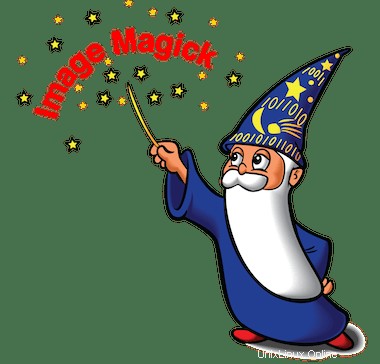
Pada artikel ini, kami akan menjelaskan langkah-langkah yang diperlukan untuk menginstal dan mengkonfigurasi ImageMagick di Ubuntu 20.04 LTS. Sebelum melanjutkan tutorial ini, pastikan Anda login sebagai pengguna dengan sudo hak istimewa. Semua perintah dalam tutorial ini harus dijalankan sebagai pengguna non-root.
ImageMagick adalah alat manipulasi gambar multi-platform yang populer. Itu dapat membaca dan menulis gambar dalam berbagai format seperti GIF, JPEG, PNG, Postscript, dan TIFF. Saat ini, ImageMagick Studio LLC mengelola pengembangan aplikasi. Selanjutnya, pertama kali dirilis pada 1 Agustus 1990.
Instal ImageMagick di Ubuntu 20.04
Langkah 1. Pertama, sebelum Anda mulai menginstal paket apa pun di server Ubuntu Anda, kami selalu menyarankan untuk memastikan bahwa semua paket sistem telah diperbarui.
sudo apt update sudo apt upgrade
Langkah 2. Menginstal ImageMagick di sistem Ubuntu.
- Menginstal ImageMagick menggunakan
apt:
ImageMagick tersedia dari repositori default Ubuntu, dan dapat diinstal dengan menjalankan perintah apt install. dengan Apt perintah:
sudo apt install imagemagick
- Instal ImageMagick di Ubuntu menggunakan kode sumber kompilasi:
Unduh kode sumber dari situs web resmi ImageMagick:
tar -xvf ImageMagick.tar.gz cd ImageMagick-7.0.10-11/ ./configure make sudo make install
Selanjutnya, konfigurasikan binding run-time linker dinamis:
sudo ldconfig /usr/local/lib
Langkah 3. Memasang Ekstensi Imagick PHP.
Sekarang, Anda perlu menginstal ekstensi Imagick PHP, sehingga kita dapat menggunakannya melalui kode PHP:
sudo apt install php-imagick
Muat ulang layanan Apache untuk mengaktifkan ekstensi PHP menggunakan perintah berikut:
sudo systemctl restart apache2
Sekarang verifikasi bahwa modul diaktifkan dengan benar:
$ php -m | grep imagick imagick
Hanya itu yang perlu Anda lakukan untuk menginstal ImageMagick di Ubuntu 20.04 Focal Fossa. Saya harap Anda menemukan tip cepat ini bermanfaat. Jika Anda memiliki pertanyaan atau saran, jangan ragu untuk meninggalkan komentar di bawah.